解决清除Win8系统更新缓存的方法
来源:https://www.uweishi.com/ 时间:2015-07-12 12:18:33 责任编辑:admin
win10推出之后,win8依然能够取得不少用户的亲耐。而win8版本的更新速度也是非常快的,win10系统。通常情况下,系统默认会自动保留通过Windows更新安装的所有更新副本,如果我们没有及时清理这些副本文件的话,系统内存就会不断被占用,导致我们的win8系统运行越来越慢。而我们清理缓存一般会用命令符提示来清除(详情可查询前文《巧用命令提示符快速清理win8应用商店缓存》),今天我们换一种方法同样也可以达到目的。下面,小编就给大家介绍清除Win8系统更新缓存的解决方法。
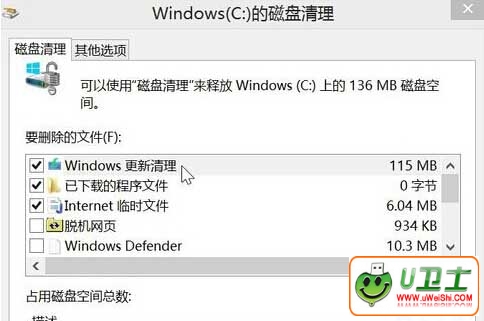
Win8系统更新缓存
详细步骤
1.进入“这台电脑”窗口,选择Windows 8.1所在的磁盘;
2.右击选择“属性”,打开属性对话框,在“常规”选项卡点击“磁盘清理”按钮,稍候会弹出“磁盘清理”扫描结果,不过这里列出可供删除的文件仅仅只是一些常规的内容;
3.单击左下角的“清理系统文件”按钮,稍等片刻,我们会看到一个内容更为丰富的“磁盘清理”对话框,如图所示;
4.勾选“Windows更新清理“复选框,确认之后即可安全清理系统中的更新缓存。
需要指出的是,在清理更新之后,“磁盘清理”对话框列表下不会再出现“Windows更新清理“的选项,除非Windows 8.1再次安装新的更新补丁。
以上就是清除Win8系统更新缓存的解决方法,
可以到u卫士U盘启动盘制作工具官网www.uweishi.com:咨询客服。更多精彩内容继续关注。本文由u卫士u盘启动盘整理发布